エクセルSUBSTITUTE関数で、ある特定の文字を全て他の文字に置き換える方法を紹介しています。SUBSTITUTE関数は、指定した文字を他の文字に置き換える関数です。文字列の中に同じ文字が複数ある場合、その文字を全て他の文字に置き換えることができます。置き換えたい特定の文字が文字列の中に複数あります。何番目に現れる文字を削除したいのか、数字で指定すると、その同じ文字だけ他の文字に置き換えることもできます。

SUBSTITUTE関数
文字列の中にある指定された文字列を他の文字列に置き換えます。 文字列の中の特定の文字を指定して置き換えるときに使います。
SUBSTITUTE関数の書式と引数
SUBSTITUTE(文字列, 検索文字列, 置換文字列, [置換対象])
| 文字列 | 置換える文字を含む文字列を指定します。文字列が入力されているセル参照を指定することもできます。 |
| 検索文字列 | 置換する文字列を指定します。 |
| 置換文字列 | 検索文字列を検索して置き換える文字列を指定します。 |
| 置換対象 | 検索文字列に含まれているどの文字列を置換文字列と置き換えるかを、何番目で指定します。置換対象を指定した場合は、検索文字列中の指定した置換対象文字列だけが置き換えられます。 指定しない場合は、検索文字列中のすべての文字列が置換文字列に置き換えられます。 |
特定の文字を他の文字に全て置き換える
SUBSTITUTE関数で文字列の中の、ある文字を全て他の文字に置き換えてみましょう。
カード№の「W」を全て「P」に置き換えます。
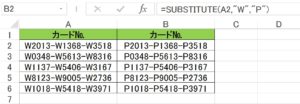
B2に、式を入力しましょう。
B2 =SUBSTITUTE(A2,”W”,”P”)
「P2013-P1368-P3518」が返されました!
B2の式をドラッグして、「B3:B5」にコピーしましょう。
「W」が、全て「P」に置き換えられました!
n番目の文字を置き換える
SUBSTITUTE関数でカード№の2番目に現れる「W」を、「R」に置き換えてみましょう。
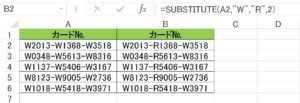
B2に、式を入力します。
B2 =SUBSTITUTE(A2,”W”,”R”,2)
「W2013-R1368-W3518」が返されました!
B2の式をドラッグして、「B3:B6」にコピーします。
2番目の「W」が、「R」に置き換えられました!
こちらの記事もご覧ください。⇒ワード・エクセル・パワーポイント・アクセスが初心者でも短期間でマスターできる楽パソ!音声と映像で自宅で学べる。
こちらの記事もご覧ください。⇒マイクロソフトオフィスソフトとプログラミングスキルが初心者でも短期間でマスターできる楽パソ!音声と映像で自宅で学べる。
文字列からスペースを削除
エクセルSUBSTITUTE関数を使うと、特定の文字を他の文字に全て置き換えることができます。SUBSTITUTE関数の置換を使うと、文字列の中の不要なスペースを全て削除することもできます。文字列の中のスペースの一部を置換えたい。そのような場合も、削除したいスペースが何番目に現れるのか、数字で指定すると、そのスペースだけ他の文字に置き換えることもできます。
こちらの記事もご覧ください。⇒エクセル セル内で特定の文字を削除して抽出する方法
| エクセル・ワード・パワーポイント・アクセス・マクロVBA・WEBプログラミングを入門から応用までらくらくマスターできる ➡ 動画パソコン教材 |
ワード・エクセル・パワーポイント・アクセスを入門から応用まで映像と音声でわかりやすく学ぶことができます。
↓ ↓ ↓ ↓ ↓

ワード・エクセルパワーポイント・アクセスとエクセルマクロVBA・WEBプログラミング・パソコンソフト作成を入門から応用まで映像と音声でわかりやすく学ぶことができます。
↓ ↓ ↓ ↓ ↓

ワード・エクセル・パワーポイント・アクセスとWEBプログラミングを入門から応用まで映像と音声でわかりやすく学ぶことができます。
↓ ↓ ↓ ↓ ↓
エクセルのマクロとVBAを入門から応用まで映像と音声でわかりやすく学ぶことができます。
↓ ↓ ↓ ↓ ↓

VBA・Java・WEB・C#・HTML/CSSプログラミングを入門から応用まで映像と音声でわかりやすく学ぶことができます。
↓ ↓ ↓ ↓ ↓





















